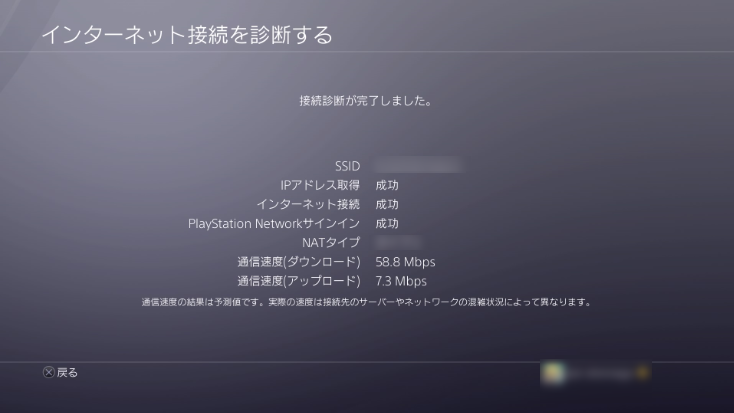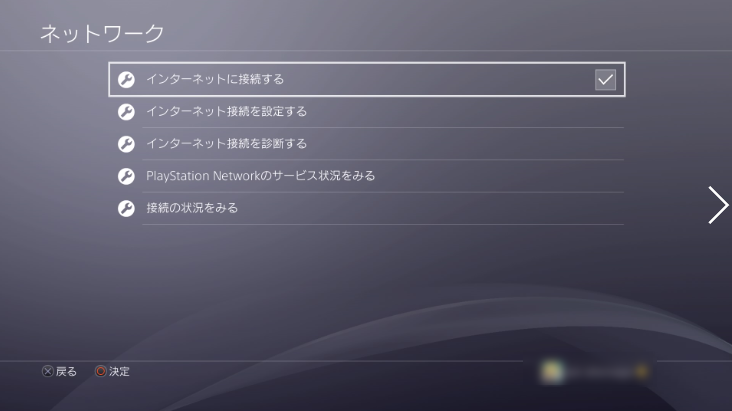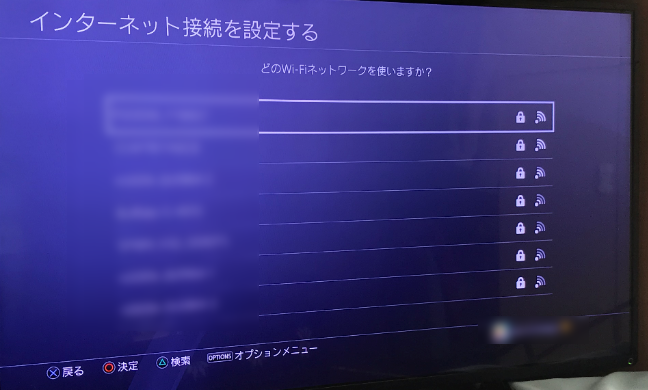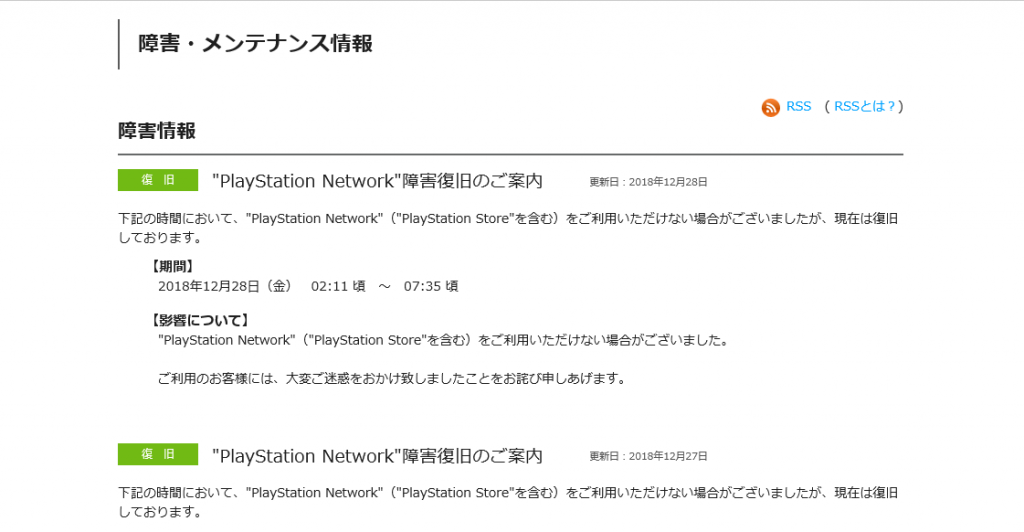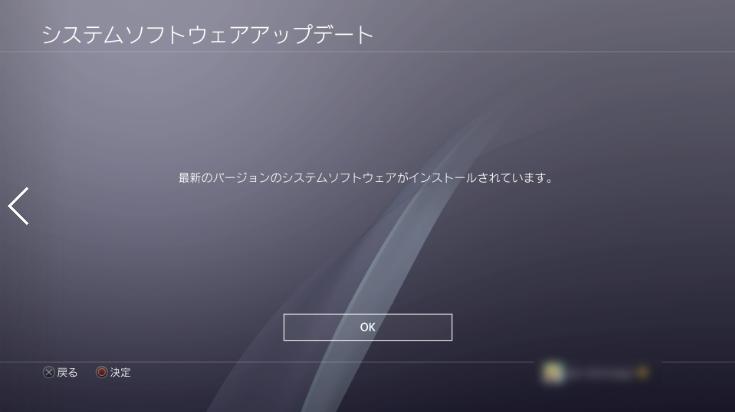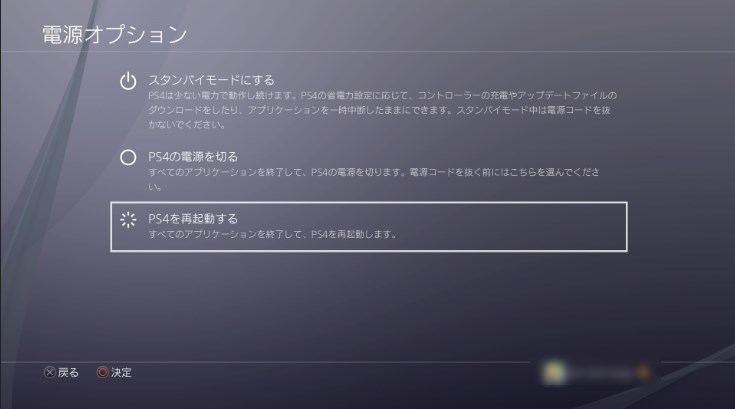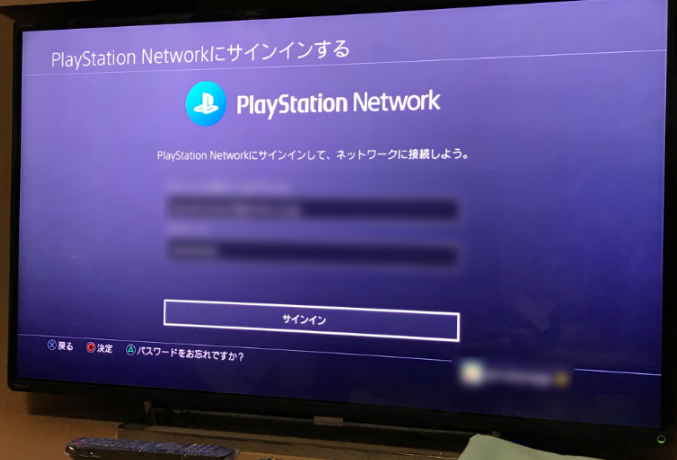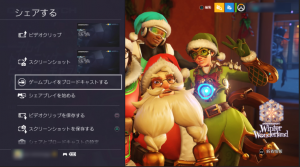PS4がネットワークに接続できない原因とその対処法
PS4はインターネットに繋いで使用するコンテンツが多くなっています。
そのため、PS4が急にインターネットに繋がらなくなると一気にその動きが制限されてしまいます。
しかし、いきなりインターネットに繋がらなくなったPS4を「故障した!」と判断するのはまだ早いです。
今回はPS4がインターネットに繋がらなくなってしまった場合、接続されていても不安定な動作をする場合の対処法を紹介します。
▼PS4がインターネット接続できない!
PS4がのインターネット問題は大まかに分けられて
・インターネット自体に繋がらなくなる
・プレイステーションネットワーク(以下:PSN)に繋がらなくなる
・ネット接続後の動作が不安定
というものがあります。
インターネットに繋がらない、及び動作不安定な原因の多くはルーターや回線に、PSNに繋がらない原因の多くはシステム関連に問題が見られます。
今回はこれらの問題を解決するための方法を一つ一つ説明していきます。
▼PS4がインターネット接続できない場合の対処法~ネット編~
PS4がインターネットに繋がらない、及び繋がっても動作が不安定な場合の対処法を紹介します。
・接続方法がそもそも間違っている
初期設定状態から接続が行えない場合、そもそも接続しようとしているルーターが間違っている可能性があります。
接続したいルーターのSSIDとPSK-AESを控え、「設定」から「ネットワーク」欄に入り、「インターネット接続を設定する」でインターネットの接続先を再設定してみましょう。
インターネットに繋ぐ際「Wi-Fi」を使用するか「LANケーブル」を使用するかで進行方法も変化します。
使用する接続方法を選んでください。
選んだら、どちらの場合でも「かんたん」を選んで接続設定を進めましょう。
有線接続の場合は自動的にルーターを選出し、接続が進行していきますが、無線の場合はどのルーターを使用するのか指定する必要があります。
この際、使用したいルーターのSSIDを選ばないと上手く設定が進行しません。
控えたSSIDを必ず選んでください。
尚、使用しているネットワーク機器によってはボタン一つで簡単に設定が可能な場合もあります。
機種によって操作法などもあるので、詳しいことは説明書やネットワーク機器の公式サイトをチェックしてみましょう。
・ルーターの接続台数を確認する
昨日は繋がっていたのに今日いきなり繋がらなくなったりする場合は、ルーターに接続している機器の台数を確認してみましょう。
ルーターに接続可能な器具は無限ではありません。
必ず接続台数の上限があるのです。
多数の機器を接続しすぎると、通信速度に影響が出て、最悪接続が出来ないという事態に陥ります。
今日は多く機器を接続していると思ったら、一度使用していない機器の接続を切断して、接続台数に余裕を持たせてみましょう。
・接続が不安定になることが多いネットワーク機器を使用しない
ポケットWi-Fi、テザリングなどの手軽なWi-Fi機器は通信回線が通信速度が若干遅い上、通信量が多すぎると切断されてしまったり、通信制限がかかってしまうこともあります。
PS4はゲームで大量の通信を行いますので、このようなWi-Fi機器ではかなり接続が不安定になります。
PS4をインターネットに繋げるなら、これらの機器ではなく据え置きのルーターに接続するのが吉です。
・無線接続を止める
無線接続を行っている時に通信が不安定になってしまう場合は、無線接続から有線接続に切り替えて見ましょう。
有線接続の方が無線接続よりも通信速度や通信回線が安定する場合が多いようです。
・ルーターの再起動を行う
Wi-Fi機器やルーターの電源を一度落として、ルーターを再起動してみましょう。
通信系の不具合は大体これで治るとも言われているくらい、鉄板の方法となります。
・ルーターのファームウェアのアップデートを行う
PS4にもソフトウェアアップデートが必要なように、ルーターのアップデートが必要となる場合があります。
ファームウェアのアップデート方法はルーターなどによって様々なので、説明書や発売元の公式サイトを確認してみましょう。
・PS4とルーターの距離を確認する
無線でPS4とルーターを繋いでいる場合、その距離も重要となります。
ルーターとPS4の距離が遠すぎる場合、接続が不安定になってしまったり、最悪接続が出来なくなってしまうこともあるでしょう。
ルーターとPS4はおおよそ5mから10m程の距離感がベストであり、障害物や壁が無い方がより接続が安定します。
・ルーターの設定を変更する
ルーターの通信規格を2.4GHzか5GHzに切り替える、及び通信チャネルを切り替えることで通信状況が改善することがあります。
これら二つはそれぞれルーターによって設定方法や設定の可否が変わります。
詳しいことはルーターの説明書や販売元のサイトをチェックしてみてください。
・LANケーブルの差し込み口を確認する
有線接続を行っているのに通信速度が安定しない及び通信の切断が行われてしまう場合、LANケーブルの差込口に問題があることがあります。
一度LANケーブルの差込口を変更してみる、差込口を掃除してみるなどの行動を取ってみてください。
・LANケーブルの規格を確認する
LANケーブルの種類によってはPS4との接続に向いていないものも存在します。
規格を確認して見ましょう。
ケーブル規格が「CAT5」のものはPS4にあまり向いていないということになります。
もし有線接続を続ける場合は、カテゴリーがCAT5e以上のものを購入した方が良いでしょう。
・回線の不具合及びメンテナンス
契約先の回線に不具合が起こっている及び、メンテナンスの可能性があります。
契約先の回線の公式サイトに確認を入れてみましょう。
以上の対処法を試しても改善しない場合、ルーターの故障やLANケーブルの断線などが起こっている場合があります。
ルーターやケーブルの新調を検討しましょう。
▼PS4がインターネットに接続できない場合の対処法~PSN編~
インターネットに接続は出来るのに、PSNに接続できない場合の対処法を紹介します。
・PSNの公式サイトにアクセスする
(引用元:https://www.jp.playstation.com/psn/state2.html)
PSNで何らかの不具合が起こっていないか、現在がメンテナンス中でないかを調べましょう。
もし不具合が起こっていたり、メンテナンス中であった場合は状況が改善するまで待ちましょう。
・システムソフトウェアアップデートを行う
システムソフトウェアが最新バージョンでない場合、PSNに接続できません。
設定画面からシステムソフトウェアをアップデートしましょう。
・ルーターの不具合改善を図る
ルーターに原因がある場合があります。
ルーターの再起動、ファームウェアアップデート、接続機器を減らすなどでルーターの動きを改善させるようにしてみてください。
・本体の再起動
PS4に不具合が起きている場合があります。
一度本体を再起動してみましょう。
・そもそもサインイン時の情報を間違えている
PSNのサインインに使用するパスワードやIDを間違えている可能性があります。
自分のパスワードやIDの入力内容を確認し、もし間違えている場合は入力し直してサインインを行いましょう。
また、もしパスワードなどを忘れてしまった場合は、サインイン画面で△ボタンを押して、「パスワードをお忘れですか?」からパスワード再発行の手続きを行ってください。
・エラーコードが出ている場合
エラーコード「WS-37397-9」及び「WS-37368-7」が表示された場合はまた問題が変わってきます。
前者の「WS-37397-9」はIPアドレスの競合によるエラーで、これが表示された場合はユーザー側ではどうにも出来ません。
プレイステーションカスタマーセンターへと連絡しましょう。
また、後者の「WS-37368-7」は何らかの原因でユーザーがPSNの使用を停止させられている時に表示されるものです。
原因に関しては利用停止がされた時点で、登録メールアドレスへと理由が記載されたメールが送付されている筈です。
理由がわからない場合は内容を確認してみましょう。
▼まとめ
PS4でインターネットを接続できないと、ゲームプレイどころか様々なことに影響を及ぼします。
早めに原因を究明し、改善を図るようにしましょう。
また、ネットワークの問題は基本的にPS4の故障にはあまり繋がりません。
この場合故障が疑わるのはルーターなどのネットワーク機器となりますので、注意しましょう。
ライター kanさん 20代 女性
『PS4のジャンク品ががご不要になりましたら当店の買取サービスをご利用下さい。』
創業10年目の合同会社スタビリティが責任を持って買取査定させていただきます。